ブロックエディタ(Gutenberg) | 使わないブロックを非表示にする方法

ブロックエディタで利用できるブロックはたくさんの種類があります。
たくさんブロックがあって一覧の中から目的のブロックを探すのもちょっと大変です。
ブロックの中には「よく使うブロック」あ「まったく使わないブロック」があります。

使わないブロックを非表示にできるとちょっとは楽になるよね。

そうだよね。使わないブロックを非表示にする方法があるからちょっと紹介するね。
使わないブロックを非表示にする方法
WordPressの機能を使って非表示にする
WordPress5.2から使わないブロックを非表示にできる機能が追加されましたのでその機能を使った方法をご紹介します。
今まで「ブロックマネージャー(WordPress5.2以降)」でブロックを非表示に出来ていましたが、WordPress5.9以降は[設定]→[ブロック]に変更されました。
ブロックマネージャー(WordPress5.2以降)
使わないブロックを非表示にするために『ブロックマネージャー(WordPress5.2以降)』を使います。
ブロックマネージャーは投稿または固定ページの編集画面から呼び出すので、投稿または固定ページの編集画面を開いてください。(新規でも過去の記事でもOKです。)
編集画面を開いたら、画面右上のをクリックしてメニューの中の「ブロックマネージャー」をクリックしてください。
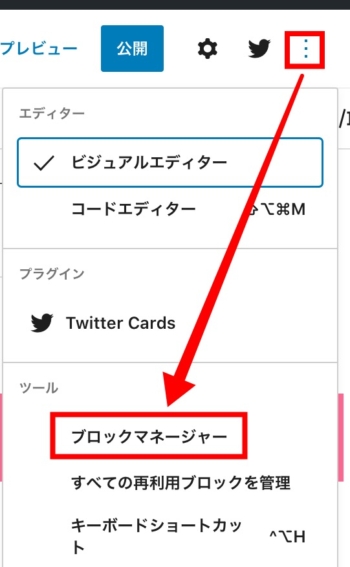
ブロックマネージャーが開き、ブロックのリストが表示されるので、使わないブロックのチェックを外せば非表示にすることができます。
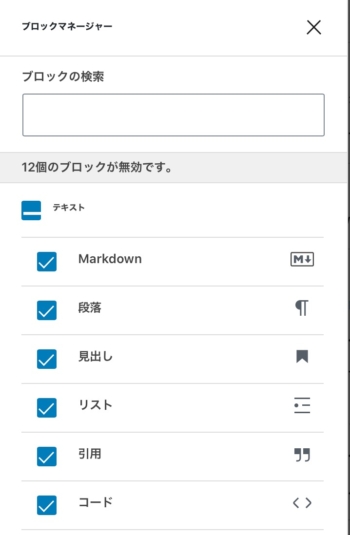
使わないブロックを非表示にしておけばさらに効率よく記事を書くことができるので、使わないブロックは非表示にしておきましょう。
[設定]→[ブロック](WordPress5.9以降)
投稿または固定ページの編集画面を開いて、画面右上のをクリックしてください。
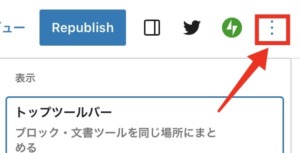
表示されたメニューの中の[設定]をクリック。
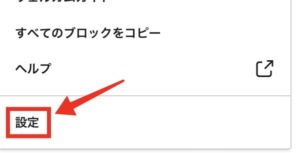
設定画面が開いたら[ブロック]という項目をクリックします。
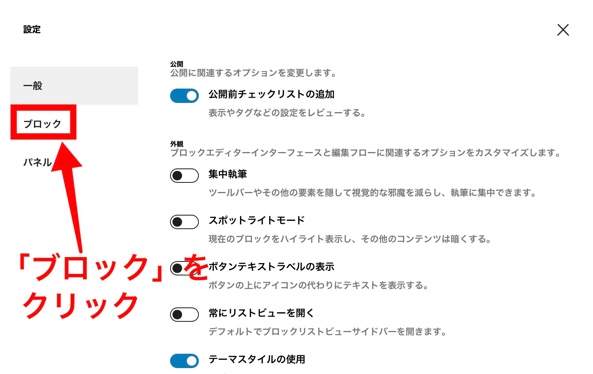
ブロックをクリックするとブロックのリストが表示されるので非表示にするブロックのチェックを外してください。

へえ~、これで非表示にできるんだぁ。簡単だね。

また表示させたい場合はチェックを入れれば表示されるよ。
使わないブロックを非表示にしておけば一覧から探しやすくなるよね。
プラグインを使う
プラグイン「Disable Gutenberg Blocks – Block Manager」を使うとブロックの表示/非表示の設定ができます。
プラグインを使ってみましたが、機能としては上記で紹介したWordPressの機能と変わらないので、WordPress5.2以降をお使いの方は必要ないと思います。
再利用ブロックの管理
以前「再利用ブロック」についての記事を書いたときに書きましたが、追加した再利用ブロックの管理は「すべての再利用ブロックを管理」からおこなってください。
「再利用ブロックを管理」では再利用ブロックの新規追加や削除を行うことができます。
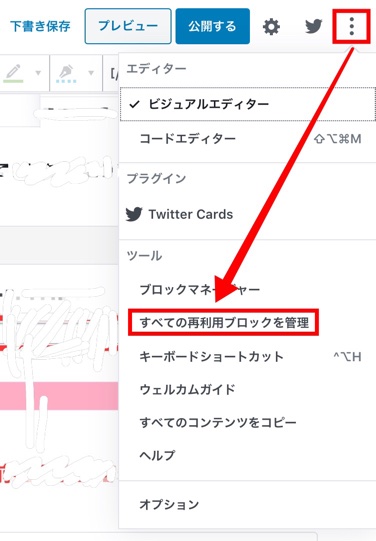
上記では「すべての再利用ブロックを管理」になっていますが、現在は「再利用ブロックを管理」に変更されています。

テーマ「Luxeritas」をお使いの方は、[Luxeritas]→[再利用ブロック]から再利用ブロックの一覧を呼び出すことが出来ますよ。
最後に
使わないブロックを非表示にするプラグインもあるようです。
しかしプラグインを使わなくてもブロックを非表示にできる『ブロックマネージャー』でできるのでプラグインを使って見ることをやめましたw
ブロックはたくさんあってどれを非表示にしたらいいか迷うかもしれませんが、いろいろ試しながら使わないブロックを非表示にしてください。









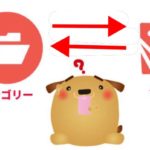


















ディスカッション
コメント一覧
まだ、コメントがありません